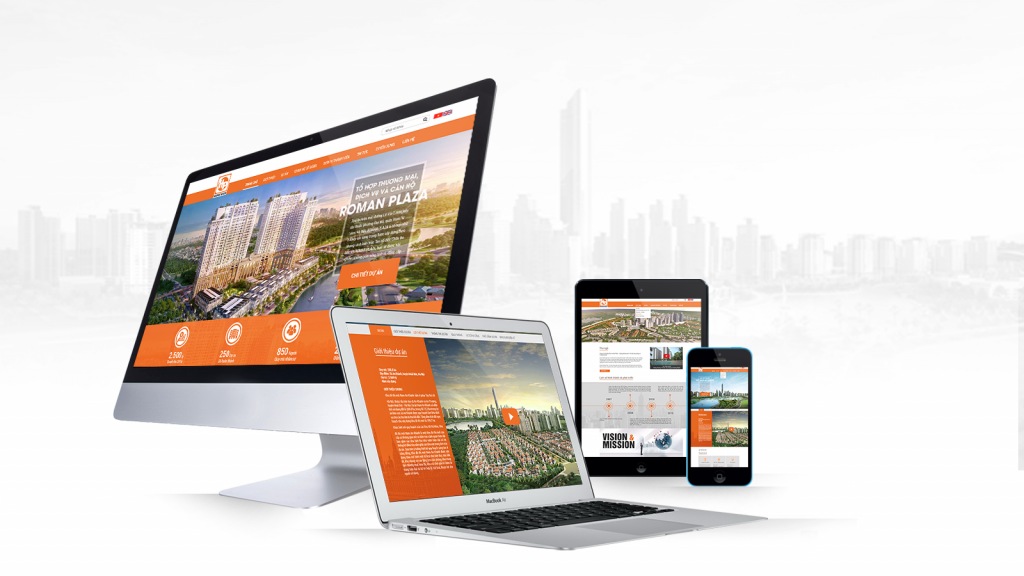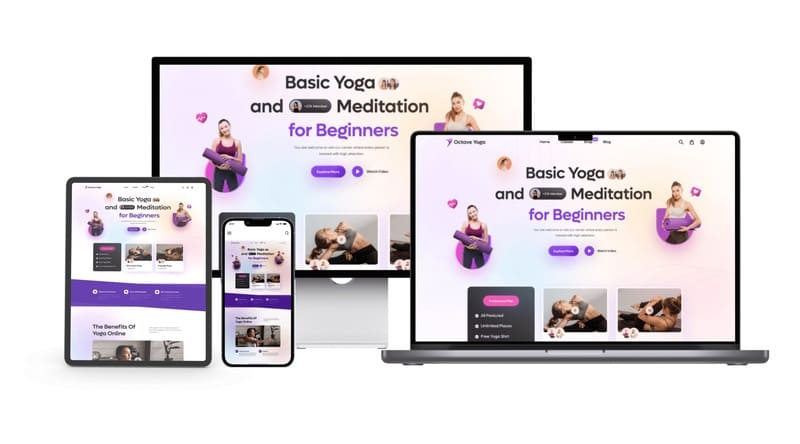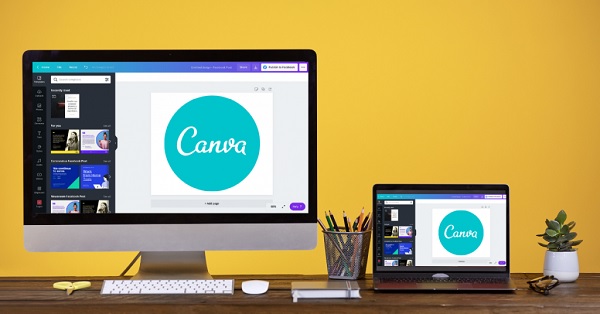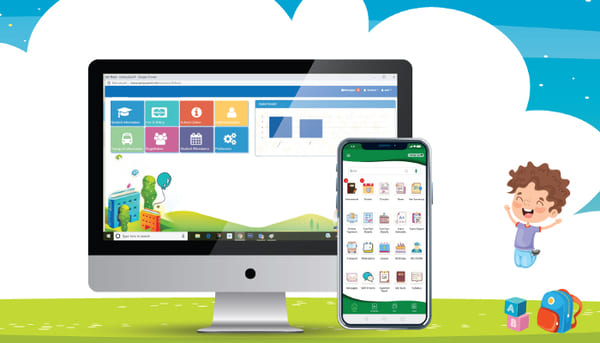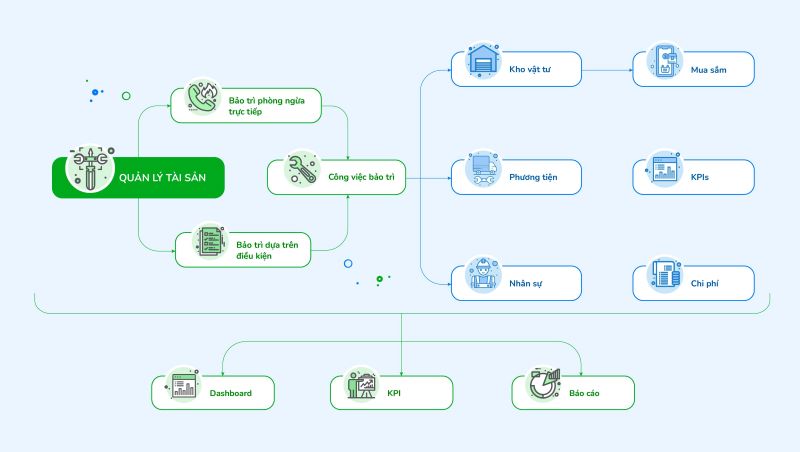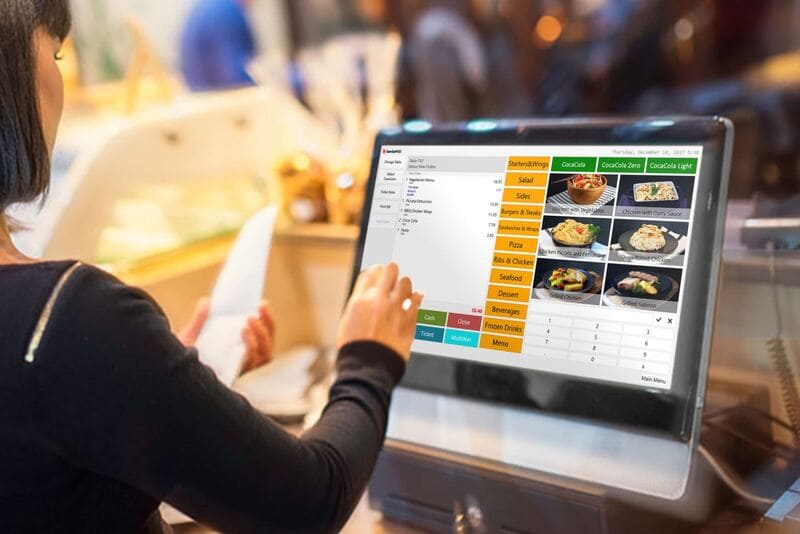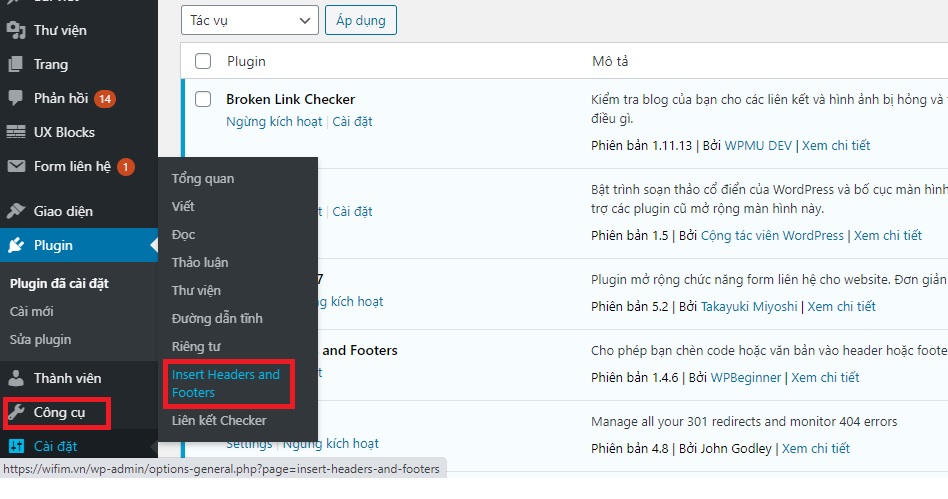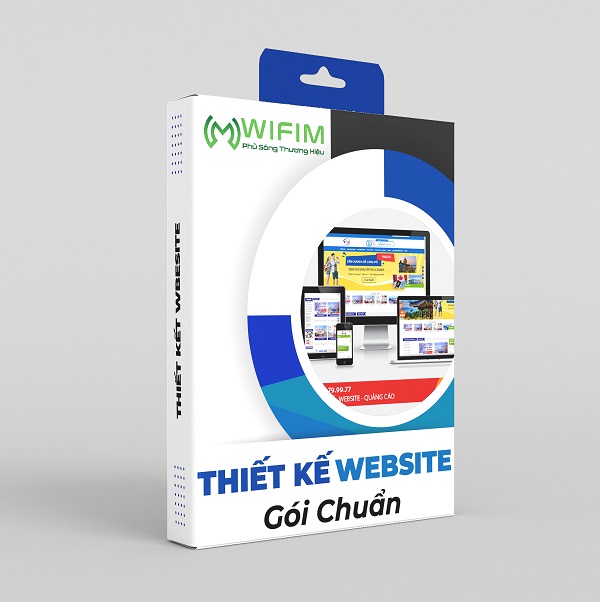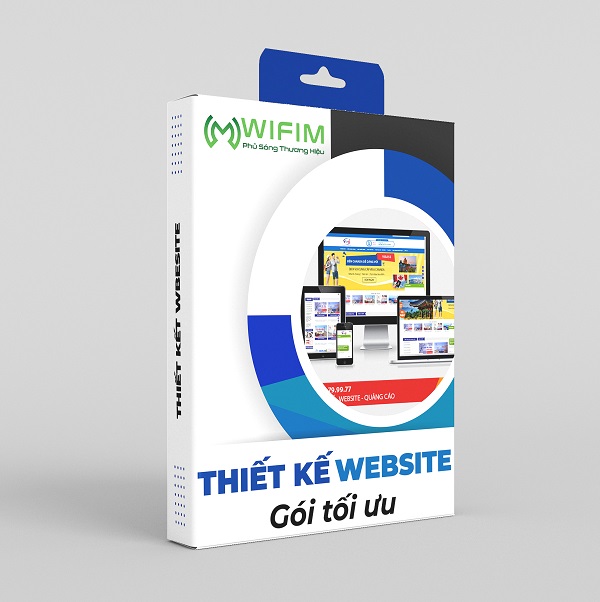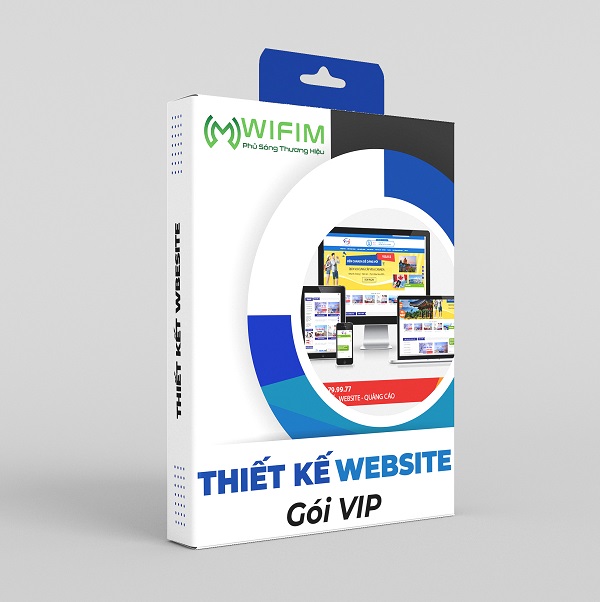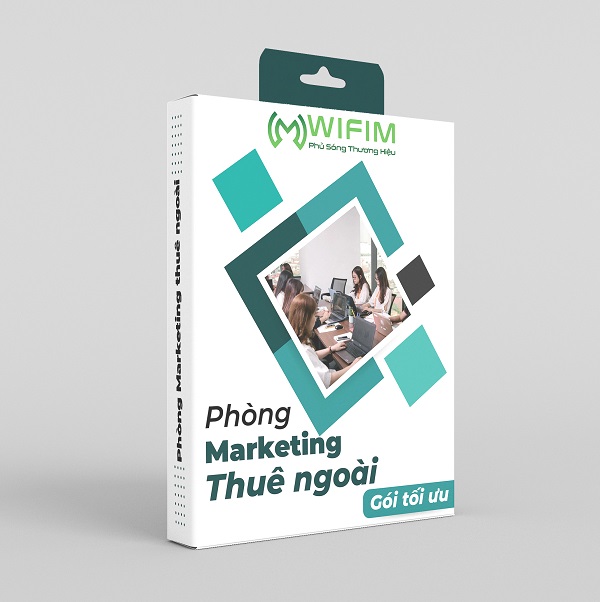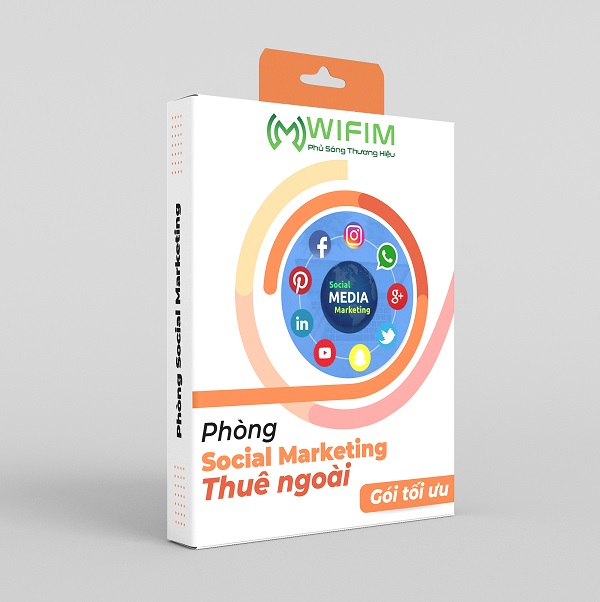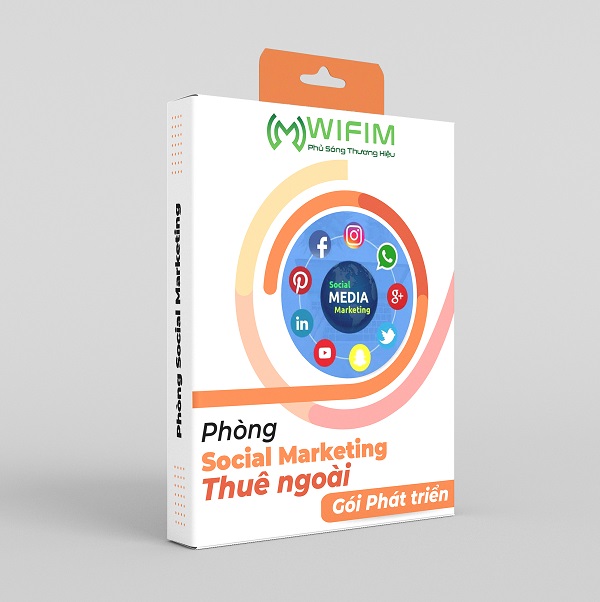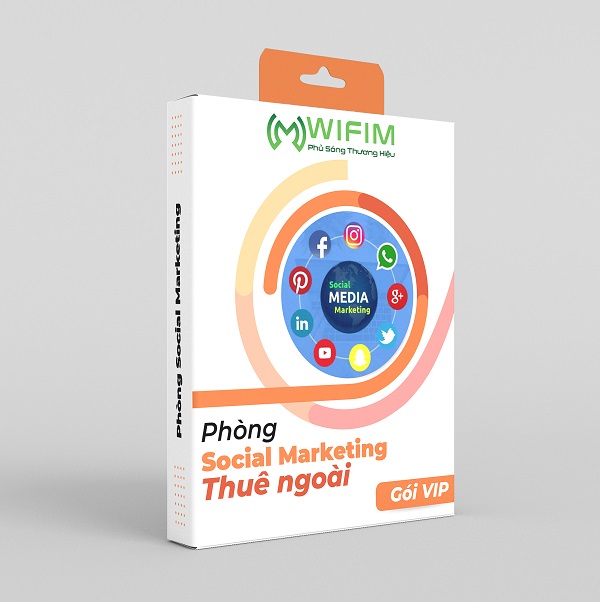Trong quá trình quản trị website, quá trình phân tích số liệu liên quan đến website là một công đoạn rất quan trọng. Nó không chỉ giúp mình nắm rõ tình hình phát triển của website mà còn hỗ trợ chúng ta đưa ra phương án tối ưu website một cách đúng đắn hơn. Để có thể theo dõi số liệu website, bạn cần phải có công cụ phân tích website trực tuyến để bạn theo dõi số liệu theo thời gian thực. Và công cụ Google Analytics sẽ giúp bạn làm được điều đó. Vậy Google Analytics là gì? Cách sử dụng nó như thế nào là hiệu quả và chuyên nghiệp? Hãy cùng wifim tìm hiểu bài viết dưới đây nhé
1. Google Analytics là gì?
Trong quá trình quản trị website, quá trình phân tích số liệu liên quan đến website là một công đoạn rất quan trọng. Nó không chỉ giúp mình nắm rõ tình hình phát triển của website mà còn hỗ trợ chúng ta đưa ra phương án tối ưu website một cách đúng đắn hơn. Để có thể theo dõi số liệu website, bạn cần phải có công cụ phân tích website trực tuyến để bạn theo dõi số liệu theo thời gian thực. Và công cụ Google Analytics sẽ giúp bạn làm được điều đó. Google Analytics là gì? Cách sử dụng Google Analytics như thế nào là hiệu quả và chuyên nghiệp?
2. Ứng dụng của Google Analytics
Ứng dụng chủ yếu của Google Analytics là giúp các quản trị viên website hiểu được hành vi người dùng, từ đó đưa ra các chiến lược triển khai nhằm thúc đẩy bán hàng tốt hơn.
Thống kê thời gian thực (real-time)
Google Analytic giúp bạn thấy được có bao nhiêu người dùng đang lướt website của bạn. Qua đó giúp bạn nắm rõ lưu lượng truy cập tối ưu nhất của website trong 1 ngày, tạo tiền đề để xây dựng KPIs cho chiến dịch Digital Marketing của bạn.
Thống kê nguồn truy cập của người dùng, ngôn ngữ họ sử dụng cùng hệ điều hành của thiết bị người dùng
Google Analytics thống kê được nguồn truy cập vào website của người dùng đến từ đâu là nhiều nhất, cụ thể bao gồm các kênh như social media, google search, quảng cáo, các website khác… Ngoài ra, nó còn có khả năng thống kê được ngôn ngữ và hệ điều hành mà thiết bị của người dùng đang sử dụng để truy cập vào website của bạn là gì, từ đó tạo tiền đề để bạn tối ưu website phù hợp với các tiêu chí trên.
Chỉ rõ hành vi người dùng trên website
Không chỉ dừng lại ở nguồn truy cập, Google Analytics còn cho thấy hành vi thực sự của họ trên website thông qua các chỉ số như thời gian trung bình của 1 phiên truy cập, trang được truy cập nhiều nhất trên website, tỷ lệ thoát trang cùng nhiều chỉ số khác mà bạn mong muốn tìm hiểu cụ thể hơn.
Phân tích lưu lượng truy cập theo nhân khẩu học
Google Analytics có thể phân tích các số liệu theo giới tính, địa điểm, sở thích… Điều này được Google thu thập thông qua cookies người dùng hoặc được máy chủ Google định vị, theo dõi.
3. Cách thêm Google Analytics vào website của bạn
Bước 1 – Tạo tài khoản Google Analytics
Việc đầu tiên bạn cần làm là tạo một tài khoản Google Analytics và lấy mã tracking. Các bước bên dưới sẽ chỉ cho bạn cách làm thế nào để đăng ký:
- Bắt đầu bằng cách truy cập vào trang chủ Google Analytics. Nhấn vào nút Sign In, được đặt tại đầu trang và chọn Google Analytics.
- Bạn sẽ được chuyển hướng tới trang Login. Điền địa chỉ email của Google của bạn và nhấn nút Next. Nếu bạn không có tài khoản Google, tạo một cái bằng cách nhấn nút Create Account.
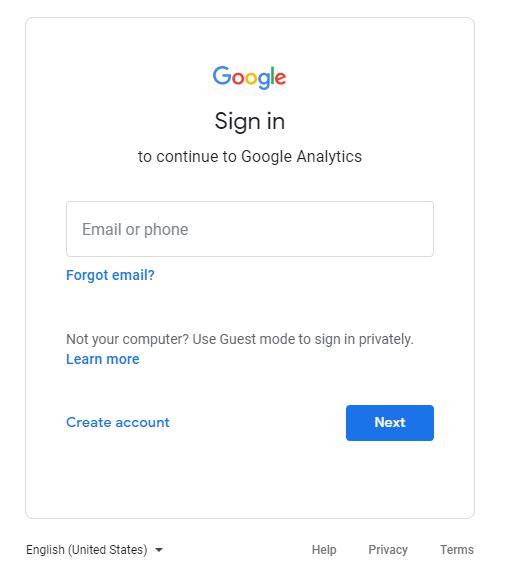
- Trên trang tiếp theo, điền mật khẩu của bạn và nhấn nút Sign In.

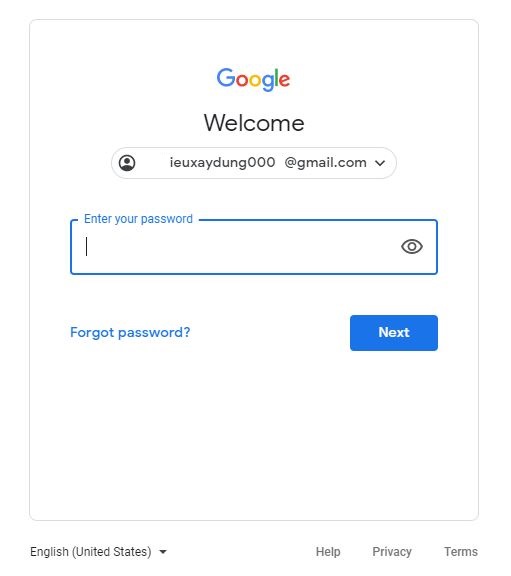
- Sau khi đăng nhập vào giao diện thì bạn vào mục Quản trị -> Tạo tài khoản
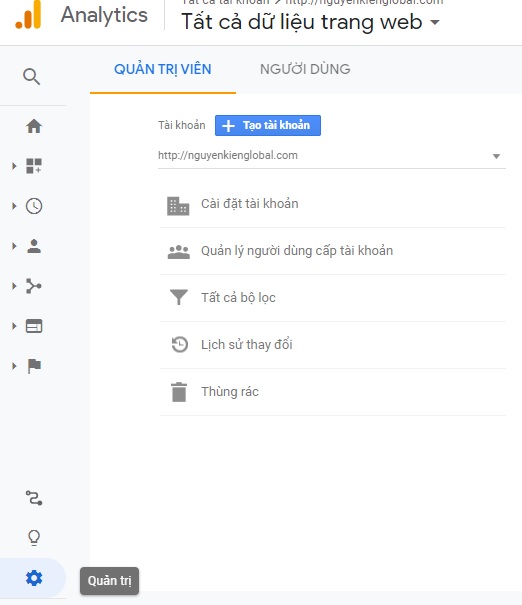
Tiến hành tạo tài khoản Google Analytics
- Để tạo tài khoản mới, bạn phải điền các thông tin sau:
- Tên tài khoản.
- Tên trang web.
- URL của trang web.
- Danh mục ngành.
- Múi giờ.
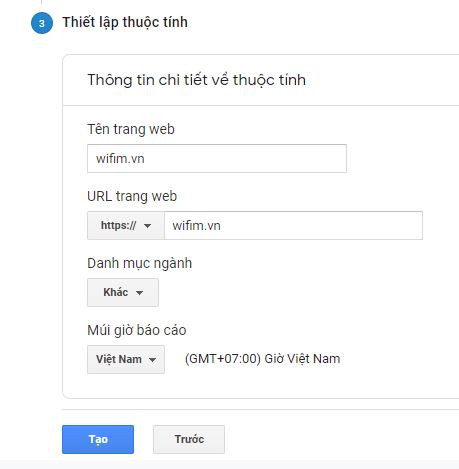

- Sau khi điền tất cả dữ liệu cần thiết và bấm nút Tạo thì đến trang tiếp theo, bạn sẽ được hỏi để chấp thuận Terms of Service, và chỉ việc chọn chấp thuận thôi
Có vậy thôi! Bạn đã tạo thành công tài khoản. Trên trang tiếp theo, bạn sẽ thấy tracking code của Google Analytics Universal:
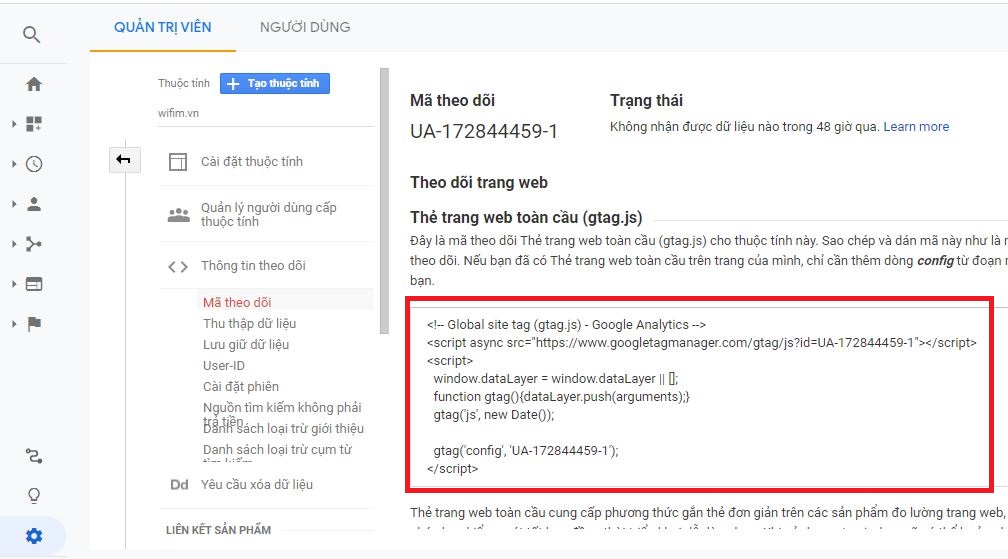
Đoạn mã theo dõi của Google Analytics
This JavaScript code này tương ứng với tất cả websites. Chỉ có ID tracking (UA-00000000-1) là duy nhất. Bạn sẽ thấy mã của bạn trên cùng một trang. Tracking ID bắt đầu với UA, viết tắt của Universal Analytics, bộ số đầu tiên là mã tài khoản (00000000) và số cuối cùng đại diện cho Google Analytics property ID (1).
Bước 2 – Chèn code Google Analytics vào WordPress
Có nhiều cách để chèn code vào WordPress: sử dụng plugin, chèn script tracking trực tiếp vào header.php hoặc tạo một actions trong file functions.php.
Cách 1 – Dùng Plugin
Nếu bạn không quen với cấu trúc file WordPress và PHP, chúng tôi khuyên bạn sử dụng phương thức Plugin. Một trong những plugin tốt nhất để chèn code google analytics vào WordPress là Insert Headers and Footers
- Các bước sau sẽ hướng dẫn bạn làm thể nào để cài plugin và chèn code Google Analytics
- Đăng nhập vào Dashboard WordPress và cài đặt plugin Insert Headers and Footers
- Khi quá trình cài đặt đã hoàn tất, chuyển hướng tới mục Cài đặt của quản trị admin Wopress, sau đó chọn mục Insert Headers and Footers

Vào mục Insert Headers and Footers để dán code - Dán code ở khung Script ở Header và click vào nút Lưu
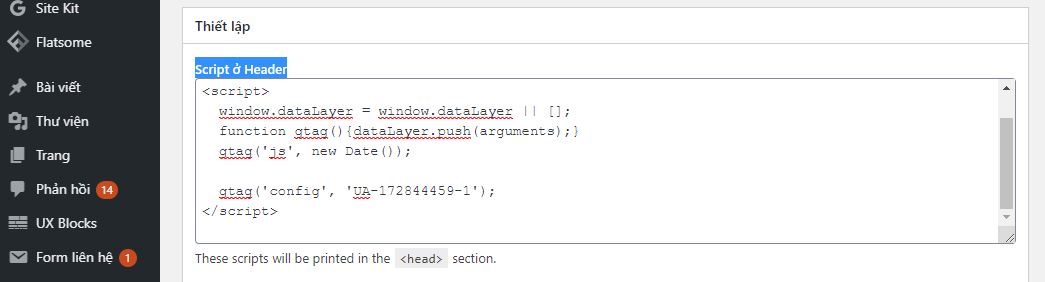 Dán code vào khung Script
Dán code vào khung Script
Hãy lưu ý là có thể sẽ mất từ 12-24 giờ để Google Analytics cập nhật và bắt đầu hiển thị kết quả đầu tiên. Sau đó, số liệu thông kế của khách truy cập sẽ được cung cấp tại tab Google Analytics.
Cách 2 – Chèn mã vào header.php
Như đã nói, có nhiều cách để thêm mã vào blog WordPress. Ví dụ, mã có thể được chèn vào file header.php của theme website:
- Truy cập vào khu vực quản trị WordPress và tới mục Appearance -> Editor.
- Mở header.php để chỉnh sửa.
- Chèn Tracking Code Analytics code bạn đã thu thập ở Bước 1 trước khi đó tag </head> vàn nhấn nút Update File.
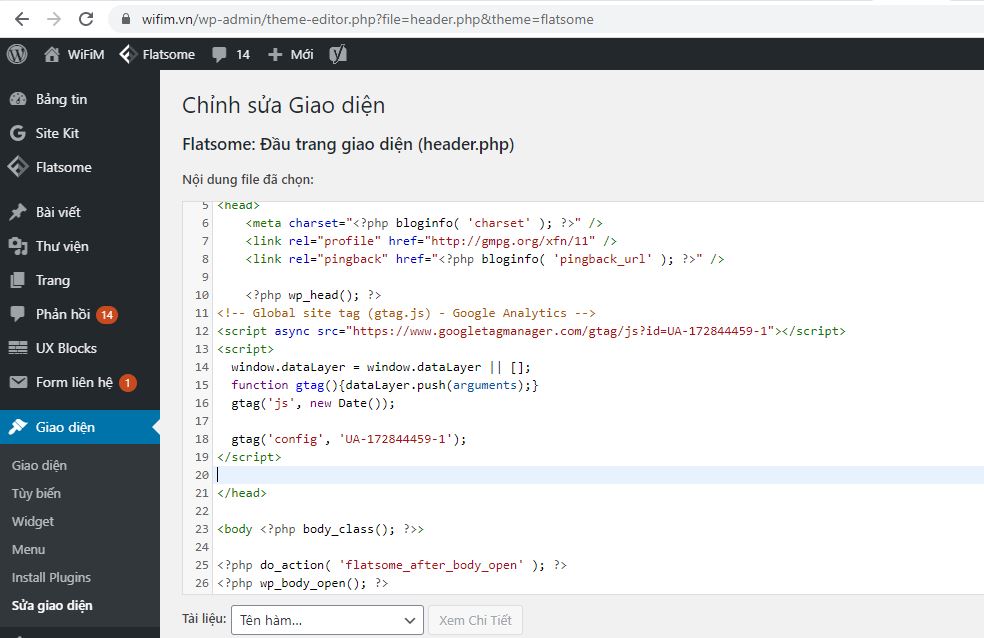
Chèn code vào trong thẻ head của file header.php
Ghi chú: Analytics code chỉ được thêm vào theme hiện hành. Bạn sẽ phải chèn lại lần nữa nếu bạn đổi theme.
Tóm lại: Google Analytics là một công cụ phân tích website rất hay, giúp các quản trị viên website có thể theo dõi tình trạng để điều hướng kế hoạch tốt hơn. Bạn còn chừng chờ gì mà không tạo ngay Analytics cho website của mình!

 Facebook Ads
Facebook Ads